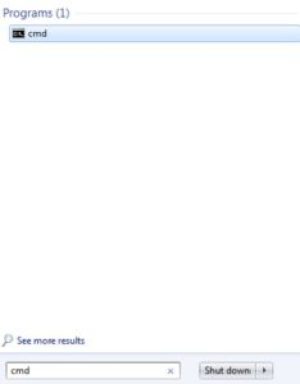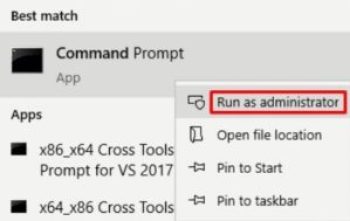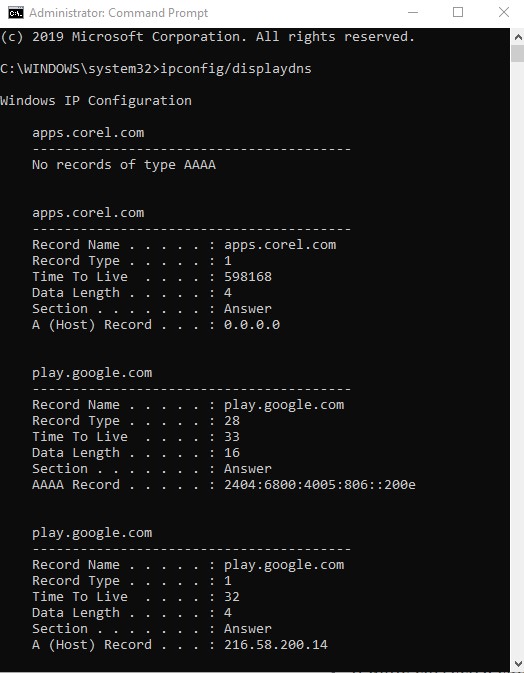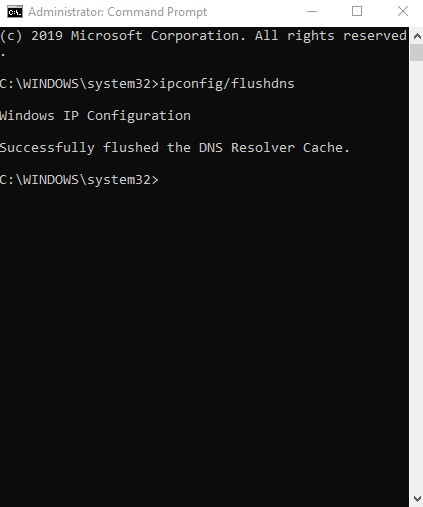Ein DNS-Resolver-Cache ist eine temporäre Datenbank auf dem Betriebssystem Ihres Computers, die Aufzeichnungen aller Ihrer letzten und versuchten Besuche auf verschiedenen Websites und Domänen enthält. Mit anderen Worten, es ist ein Speicherbereich, der als Kurzanleitung dafür dient, wie Ihr Computer die von Ihnen besuchten Websites lädt.
Wenn Sie eine Website über einen Domainnamen besuchen, wie beispielsweise techjunkie.com, geht Ihr Browser nicht zuerst dorthin. Stattdessen wird es an einen DNS-Server geleitet, wo es die IP-Adresse für die Site erfährt und speichert und Sie anschließend zur Site selbst weiterleitet. Der Grund dafür ist, die notwendigen Informationen zu sammeln, um Ihren nächsten Besuch viel schneller zu machen. Wenn mit den Daten für Ihren DNS-Server etwas schief geht, kann es sich natürlich lohnen, Ihr DNS zu leeren, um Windows 10 zu beschleunigen und Ihr tägliches Surfen im Internet erheblich zu beschleunigen. Werfen wir einen Blick darauf, wie Sie Ihr DNS leeren.
Warum brauchen wir ein DNS?
Sie können sich den DNS-Resolver-Cache wie ein Telefonbuch vorstellen. Es katalogisiert die Nummern (IP-Adressen) für jede öffentliche Website, damit wir uns nicht alle merken müssen. Das DNS oder Domain Name System ermöglicht es uns, das Internet mit tatsächlichen Website-Namen zu durchsuchen, anstatt jedes Mal, wenn wir eine bestimmte Website besuchen möchten, die IP-Adresse einzugeben. Dies ist für die meisten Menschen ein Glücksfall, da sie wahrscheinlich verrückt werden würden, wenn sie gezwungen wären, die IP-Adresse 69.63.181.15 oder 69.63.187.19 einzugeben, wenn sie Facebook besuchen möchten.

Wie funktioniert das Ganze?
Nachdem Sie eine URL eingegeben haben, fordert Ihr Browser die IP-Adresse von Ihrem Router an. Wenn der Router eine DNS-Serveradresse gespeichert hat, fragt er den DNS-Server nach der IP-Adresse dieses Hostnamens. Das DNS sucht und ruft dann die IP-Adresse ab, die zu der URL gehört, die Sie erreichen möchten. Sobald sie gefunden wurde, kann Ihr Browser die entsprechende angeforderte Seite laden.
Jede Website, die Sie besuchen möchten, durchläuft denselben Prozess. Wird eine Website nicht in eine für Sie erreichbare IP-Adresse umgewandelt, kann eine Seite nicht geladen werden. Im DNS-Cache werden alle IP-Adressen auf Ihrem Betriebssystem gespeichert, das versucht, den Prozess zu beschleunigen, indem das Problem der Namen-zu-IP-Konvertierung gelöst wird, bevor jemals eine Anfrage gesendet werden muss.
Kann ich die Daten im DNS-Resolver-Cache anzeigen?
Um den Inhalt eines lokalen DNS-Cache unter Windows anzuzeigen, müssen Sie in die „Eingabeaufforderung“ gehen. Führen Sie die folgenden Schritte für Ihre Windows-Version aus, um Ihre DNS-Daten anzuzeigen.
Windows Vista, 7 und 8
- Klicken Start (das Symbol unten links auf dem Bildschirm) und wählen Sie Lauf. Eintippen "Befehl" oder "cmd“ in die Kiste. Beginnen Sie mit Schritt zwei unten.
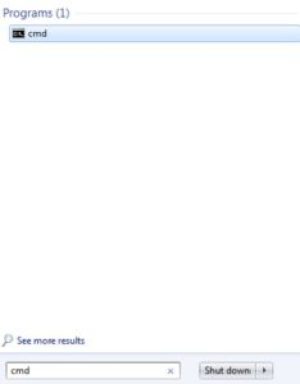
Windows 10
- Typ "Befehl“ in das Suchfeld Ihrer Taskleiste ein.

- Klicken Sie mit der rechten Maustaste auf das Symbol für Eingabeaufforderung und wählen Sie Als Administrator ausführen.
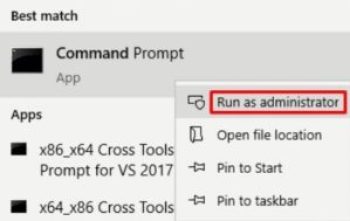
- Sobald sich das Eingabeaufforderungsfenster öffnet, geben Sie „ipconfig /displaydns" und drücke Eintreten.
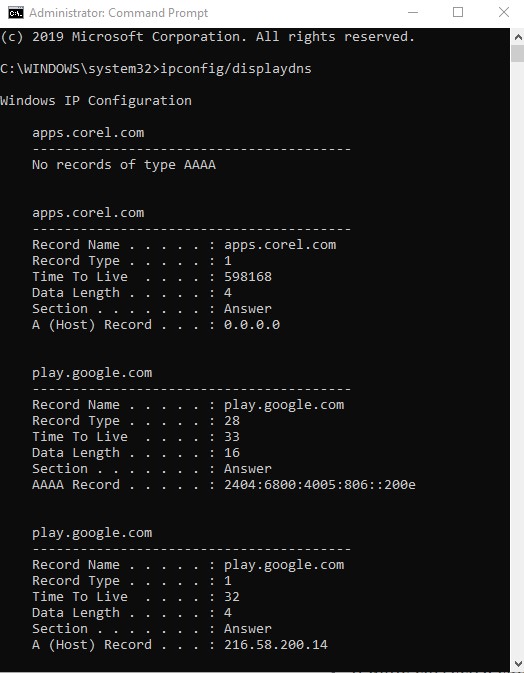
Bei korrekter Ausführung sollte jede zwischengespeicherte Domäne etwa so aussehen:
www.youtube.com
—————————————-
Datensatzname . . . . . : www.youtube.com
Aufnahmetyp . . . . . : 5
Zeit zu leben . . . . : 35
Datenlänge . . . . . : 8
Abschnitt . . . . . . . : Antworten
CNAME-Eintrag . . . . : youtube-ui.l.google.com
Datensatzname . . . . . : youtube-ui.l.google.com
Aufnahmetyp . . . . . : 1
Zeit zu leben . . . . : 35
Datenlänge . . . . . : 4
Abschnitt . . . . . . . : Antworten
Ein (Host)-Datensatz . . . : 216.58.199.14
Die Ein (Host)-Datensatz enthält die IP-Adresse für den angegebenen Hostnamen. Die angezeigten Informationen des Host-DNS-Eintrags sind die IP-Adresse (216.58.199.14), der angeforderte Websitename (www.youtube.com) und einige andere Parameter. Der lokale DNS-Cache speichert all diese Informationen zur weiteren Verwendung, bis ein DNS-Flush erforderlich ist.

Warum und wie kann ich das Windows-DNS leeren?
Wenn es einem nicht autorisierten Domainnamen oder einer nicht autorisierten IP-Adresse gelingt, diese zu infiltrieren, kann der DNS-Cache „vergiftet“ werden und dazu führen, dass Client-Anfragen an falsche Ziele umgeleitet werden. Gelegentlich kann diese Korruption das Ergebnis von administrativen Pannen oder technischen Störungen sein. Es wird jedoch häufig mit Computerviren oder anderen Formen von Netzwerkangriffen in Verbindung gebracht, die Sie zu bösartigen oder werbeintensiven Websites führen können, was zu potenziellen Phishing- und Malware-Komplikationen führen kann. Dies ist in der Regel ein großes Problem für größere, beliebtere Websites.
Wie lösen wir also die Probleme, die durch DNS-Cache-Poisoning oder andere Probleme mit der Internetverbindung entstehen? Wir leeren das DNS.
Durch das Löschen des DNS-Cache werden alle gespeicherten Einträge entfernt und dabei alle nicht autorisierten Einträge von Ihrem Betriebssystem gelöscht. Dadurch wird Ihr Computer gezwungen, den Cache neu zu füllen, indem er erneut IP-Adressen von zukünftigen besuchten Websites ansammelt.
Um Ihr DNS zu leeren, gehen Sie zurück in die Eingabeaufforderung, und führen Sie dann die folgenden Schritte für Ihre Windows-Version aus.
Windows Vista, 7 und 8
- Klicken Sie erneut auf Start, wählen Sie Lauf, und geben Sie dann „Befehl“ oder „cmd“ in das Feld ein. Beginnen Sie mit Schritt zwei unten.
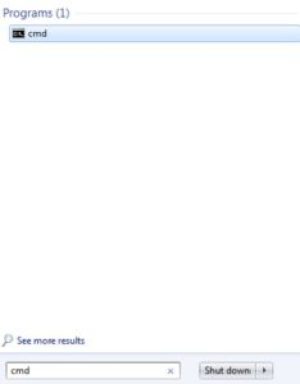
Windows 10
- Typ "Befehl“ in das Suchfeld Ihrer Taskleiste ein.

- Klicken Sie mit der rechten Maustaste auf das Symbol für Eingabeaufforderung und wählen Sie Als Administrator ausführen.
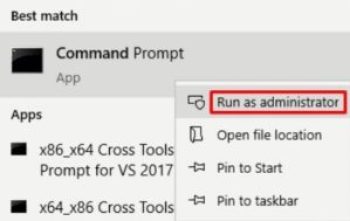
- Sobald die Eingabeaufforderung Fenster geöffnet ist, geben Sie „ipconfig /flushdns" und drücke Eintreten.
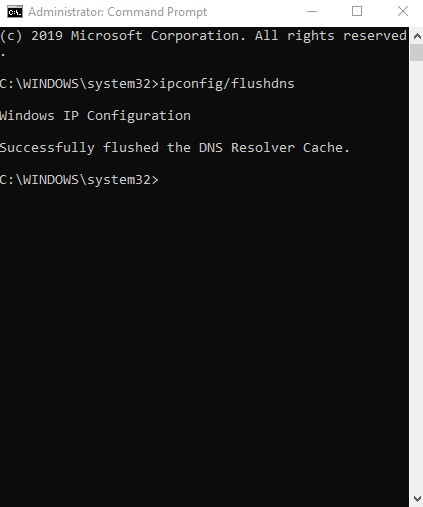
Das solltest du sehen:
Windows-IP-Konfiguration
Der DNS-Resolver-Cache wurde erfolgreich geleert.
Dies zeigt an, dass der Flush erfolgreich war und Sie können dann „ipconfig /displaydns“, um die Datei zu überprüfen oder einfach zu verlassen Eingabeaufforderung Fenster.
***
Damit wurde Ihr DNS geleert und Ihre Browsergeschwindigkeit sollte wieder auf dem neuesten Stand sein. Haben Sie Fragen zu DNS? Ton in den Kommentaren unten!